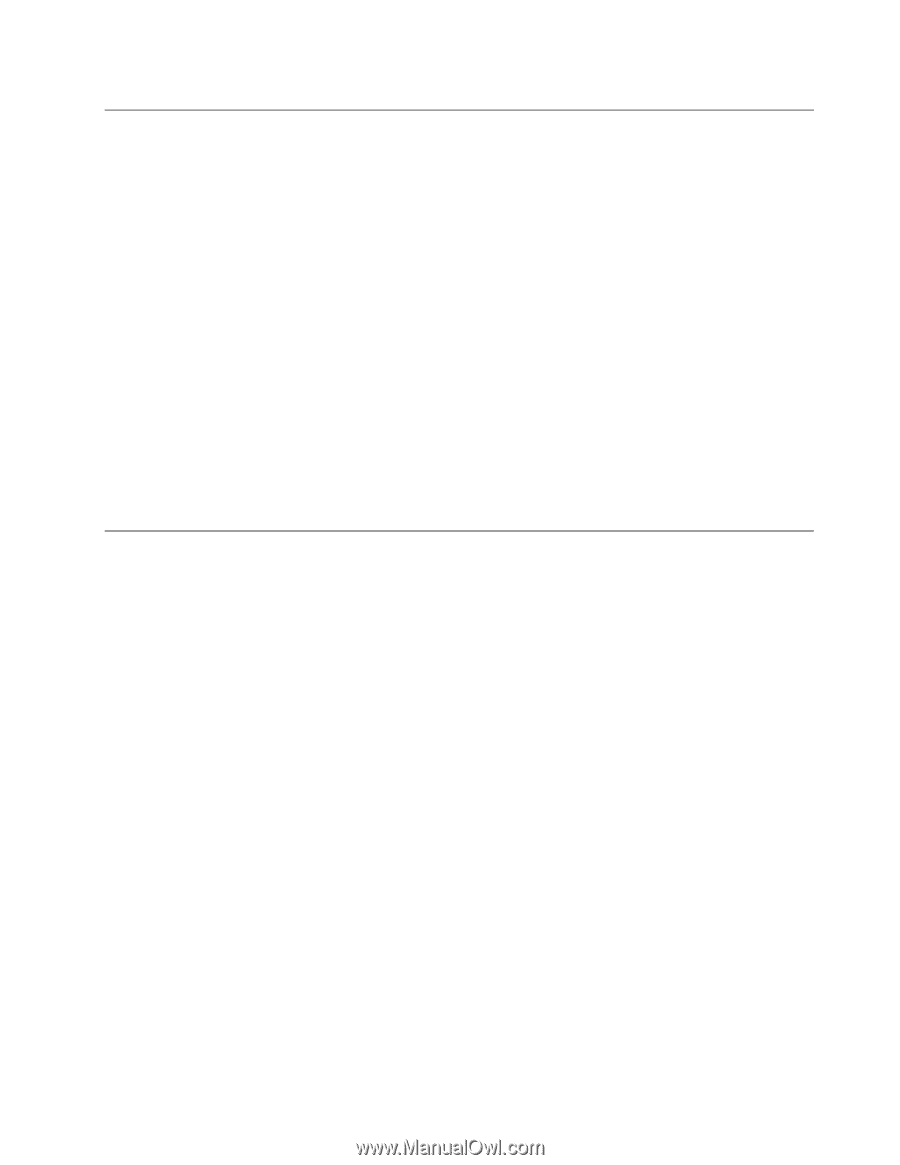Lenovo ThinkCentre Edge 72z (French) User Guide - Page 59
Activation ou désactivation d'une unité, Sélection d'une unité d'amorçage
 |
View all Lenovo ThinkCentre Edge 72z manuals
Add to My Manuals
Save this manual to your list of manuals |
Page 59 highlights
Activation ou désactivation d'une unité La présente section fournit des informations sur la façon d'activer ou de désactiver l'accès utilisateur aux périphériques suivants : USB Setup SATA Controller Cette option permet d'activer ou de désactiver un port USB. Lorsqu'un port USB est désactivé, l'unité connectée à ce port ne peut plus être utilisée. Lorsque cette fonction a pour valeur Disabled, toutes les unités connectées aux connecteurs SATA (comme les unités de disque dur ou l'unité de disque optique) sont désactivées et ne sont pas accessibles. Pour activer ou désactiver une unité, procédez comme suit : 1. Démarrez Setup Utility. Voir « Démarrage de Setup Utility » à la page 45. 2. Dans le menu principal de Setup Utility, sélectionnez Devices. 3. En fonction de l'unité que vous souhaitez activer ou désactiver, exécutez l'une des opérations suivantes : • Sélectionnez USB Setup pour activer ou désactiver une unité USB. • Sélectionnez ATA Drive Setup pour activer ou désactiver une unité SATA interne ou externe. 4. Sélectionnez les paramètres de votre choix et appuyez sur Entrée. 5. Appuyez sur la touche F10 pour enregistrer les modifications et quitter Setup Utility. Voir « Sortie de l'utilitaire de configuration » à la page 48. Sélection d'une unité d'amorçage Si votre ordinateur ne démarre pas comme prévu à partir d'un disque ou d'une unité de disque dur, utilisez l'une des procédures suivantes pour sélectionner une unité d'amorçage. Sélection d'une unité d'amorçage temporaire Utilisez cette procédure pour sélectionner une unité d'amorçage temporaire. Remarque : Tous les disques et les unités de disque dur ne sont pas forcément amorçables. 1. Mettez votre ordinateur hors tension. 2. Appuyez sur la touche F12 et relâchez-la plusieurs fois de suite lorsque vous mettez l'ordinateur sous tension. Lorsque la fenêtre Startup Device Menu s'affiche, relâchez la touche F12. 3. Sélectionnez l'unité d'amorçage souhaitée, puis appuyez sur la touche Entrée. L'ordinateur démarrera à partir de l'unité sélectionnée. Remarque : La sélection d'une unité d'amorçage dans la fenêtre Startup Device Menu ne modifie pas de façon permanente la séquence d'amorçage. Sélection ou modification de la séquence d'amorçage Pour visualiser ou modifier de façon définitive la séquence d'amorçage configurée, procédez comme suit : 1. Démarrez Setup Utility. Voir « Démarrage de Setup Utility » à la page 45. 2. Dans le menu principal de Setup Utility, sélectionnez Startup. 3. Sélectionnez les unités pour Primary Startup Sequence, Automatic Startup Sequence et Error Startup Sequence. Lisez les informations qui s'affichent dans la partie droite de l'écran. 4. Appuyez sur la touche F10 pour enregistrer les modifications et quitter Setup Utility. Voir « Sortie de l'utilitaire de configuration » à la page 48. Chapitre 7. Utilisation de Setup Utility 47